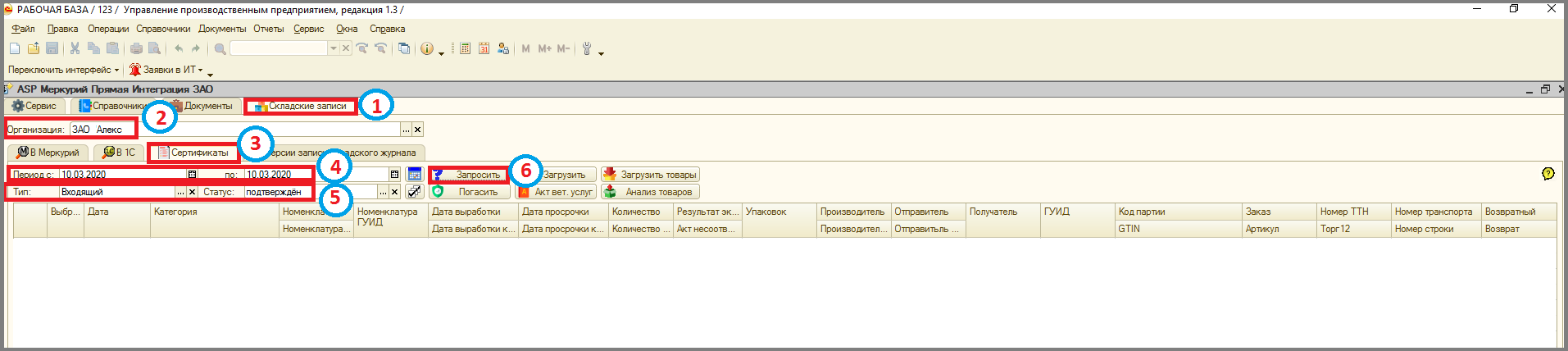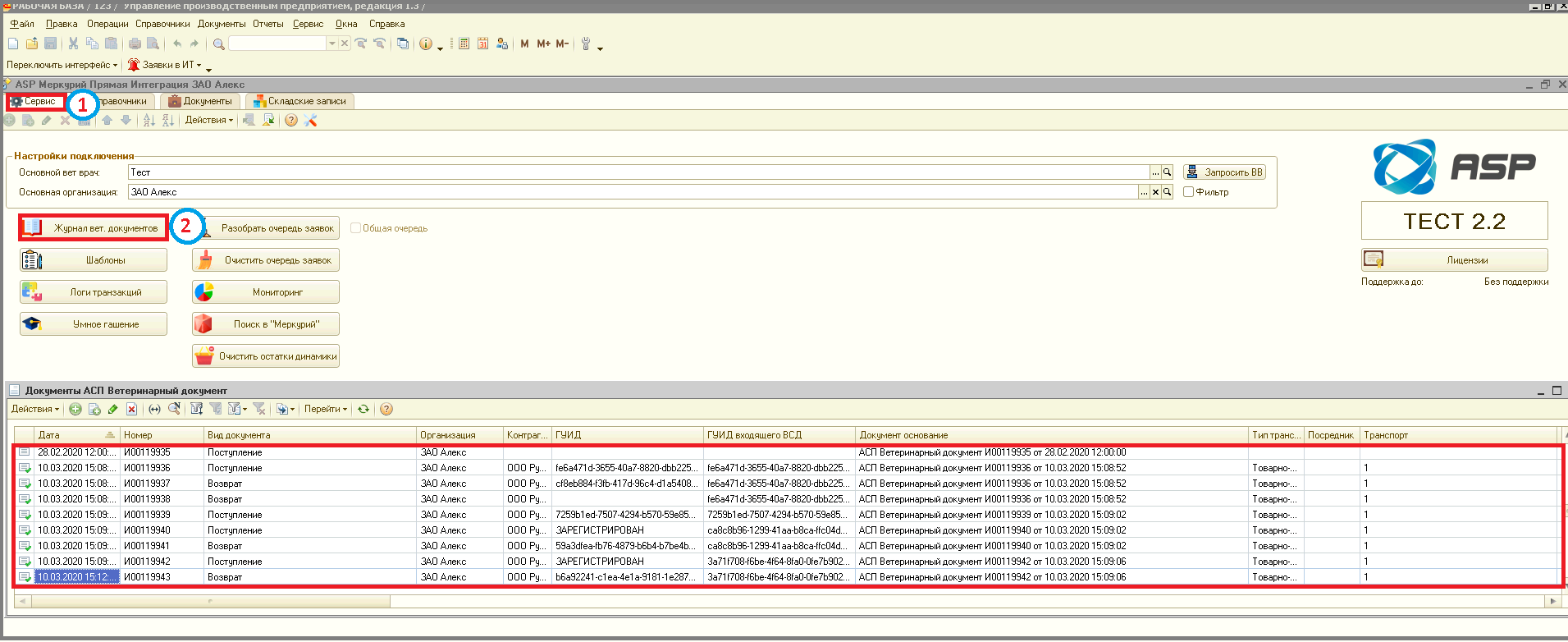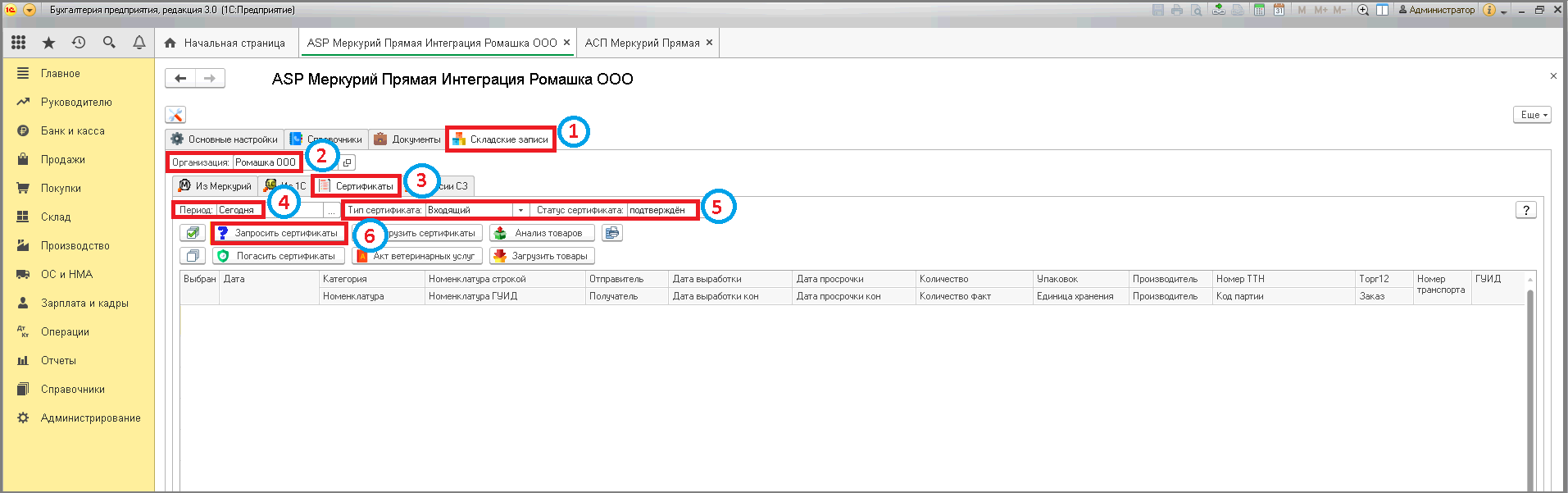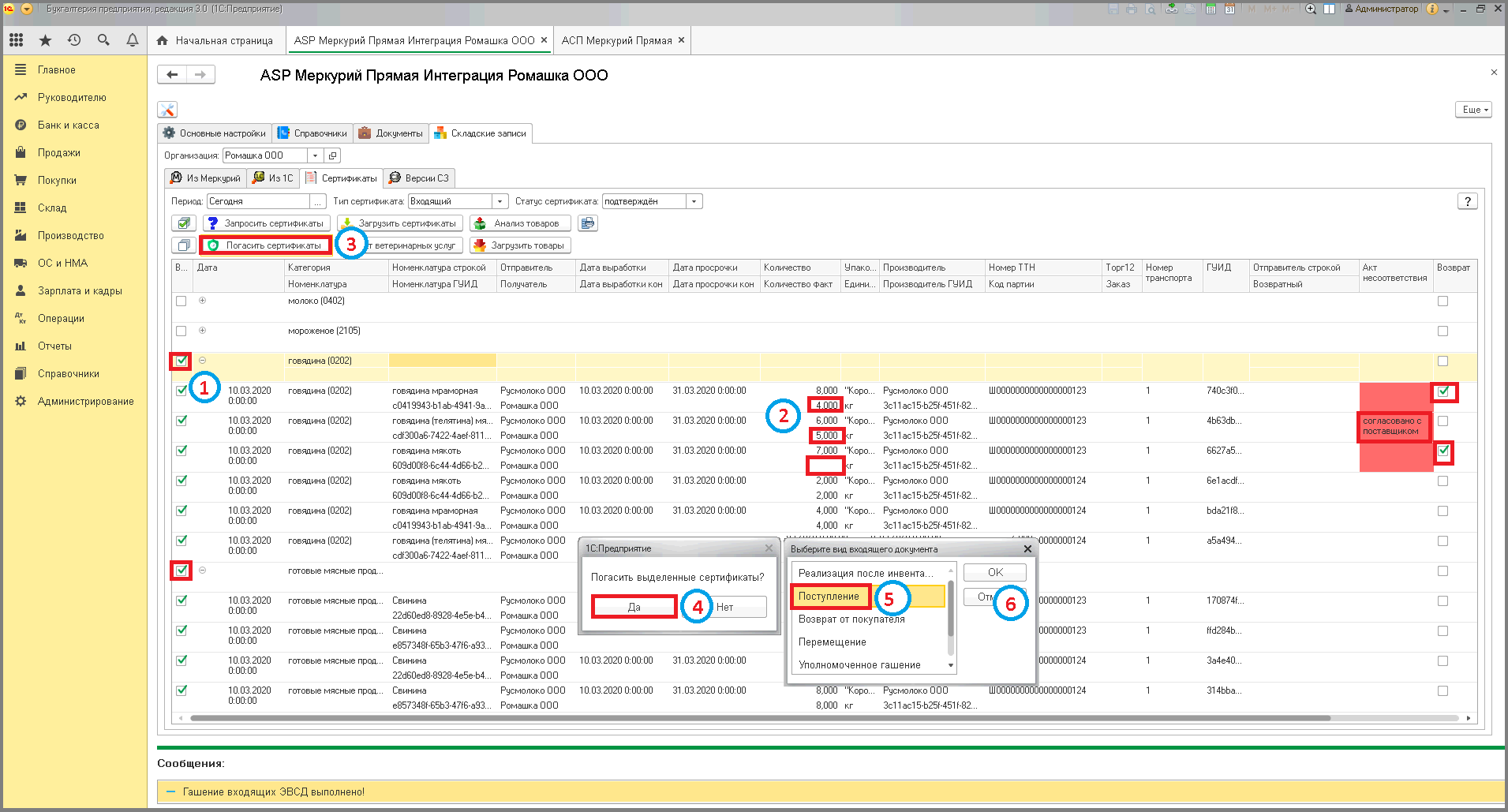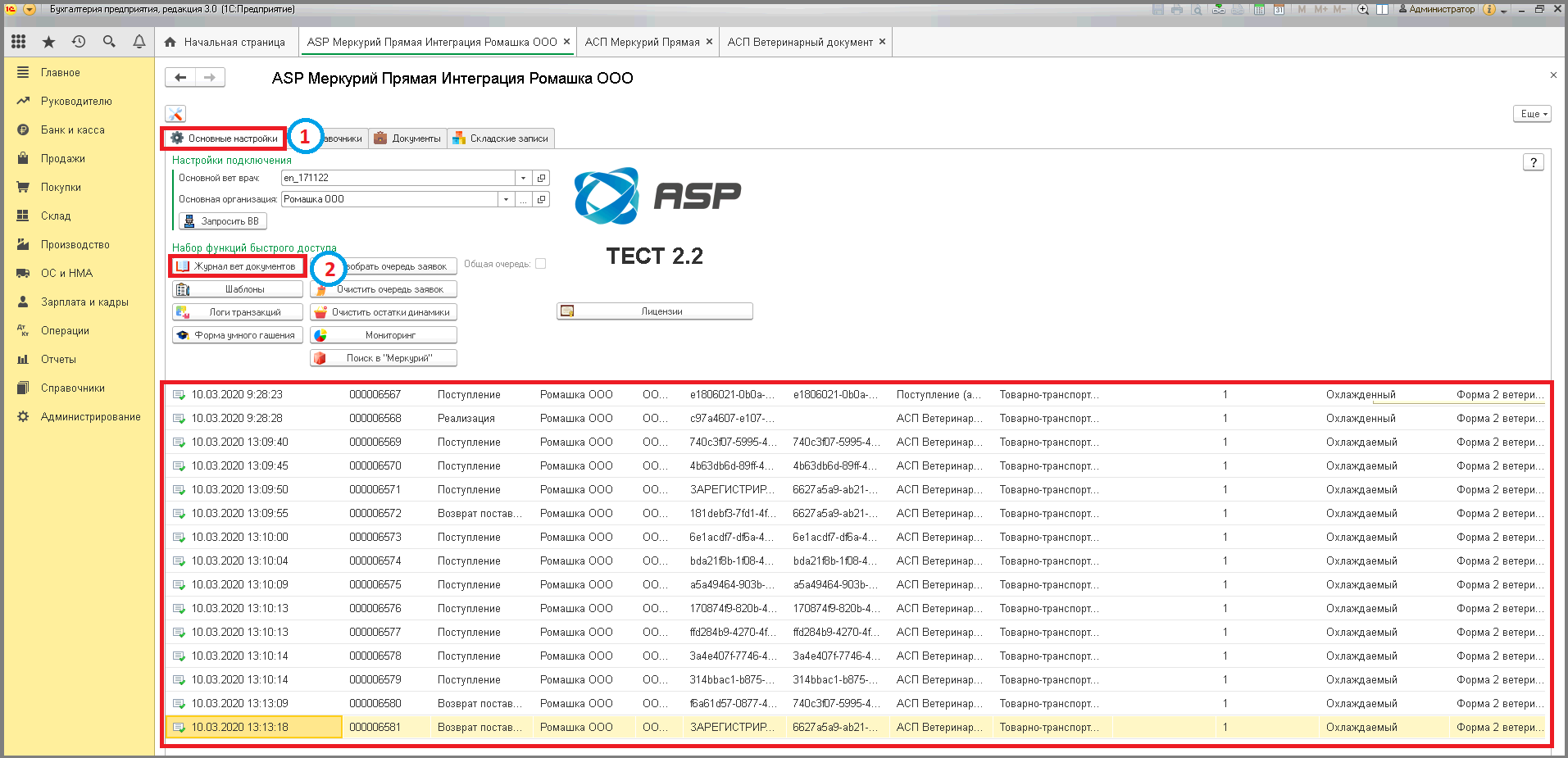10 групповое обновленное гашение: различия между версиями
Shihov (обсуждение | вклад) м Shihov переименовал страницу 4 асп.меркурий:2 функционал интеграции:5 работа с сертификатами:10 групповое обновленное гашение в 10 групповое обновленное гашение: Автоматическое переименование |
Shihov (обсуждение | вклад) Нет описания правки |
||
| (не показаны 2 промежуточные версии этого же участника) | |||
| Строка 1: | Строка 1: | ||
====== Групповое гашение электронных входящих сертификатов ====== | |||
'''Групповое гашение''' - быстрая обновленная регистрация группы электронных входящих сертификатов без привязки к документам поступления в 1С. | |||
====== Обычные формы ====== | |||
1. Зайти в раздел | 1. Зайти в раздел '''"Складские записи"'''. | ||
'"Складские записи" | |||
2. Проверить корректность заполнения поля | 2. Проверить корректность заполнения поля '''"Организация"'''. | ||
'"Организация" | |||
3. Перейти на вкладку | 3. Перейти на вкладку '''"Сертификаты"'''. | ||
'"Сертификаты" | |||
4. Заполнить поля | 4. Заполнить поля '''"Период с - по"''', указав временной промежуток, за который будут отображаться входящие сертификаты. | ||
'"Период с - по" | |||
5. Указать в поле | 5. Указать в поле '''"Тип сертификата"''' - '''"Входящий"''', а в '''"Статус сертификата"''' - '''"Оформлен"'''. | ||
'"Тип сертификата" | |||
'"Входящий" | |||
'"Статус сертификата" | |||
'"Оформлен" | |||
6. Нажать на кнопку | 6. Нажать на кнопку '''"Запросить"'''. | ||
'"Запросить" | |||
[[File:1_п_оф_групповое_гашение.png]] | [[File:1_п_оф_групповое_гашение.png]] | ||
7. Выделить необходимые группы сертификатов или отметив каждый галочкой (или все - кликнув на кнопку | 7. Выделить необходимые группы сертификатов или отметив каждый галочкой (или все - кликнув на кнопку '''"Выделить все"'''). | ||
'"Выделить все" | |||
8. Нажать на кнопку | 8. Нажать на кнопку '''"Погасить"''' => Появится окно с сообщением: "Погасить выделенные сертификаты?". | ||
'"Погасить" | |||
9. Кликнуть на кнопку | 9. Кликнуть на кнопку '''"ОК"''' => Откроется окно выбора вида входящего сертификата. | ||
'"ОК" | |||
10. Выбрать строку | 10. Выбрать строку '''"Поступление"''', кликнув на нее. | ||
'"Поступление" | |||
11. Нажать кнопку | 11. Нажать кнопку '''"ОК"''' => Дождаться появления сообщения: "Гашение ЭВСД выполнено!". Сертификаты зарегистрируются в Меркурий. | ||
'"ОК" | |||
[[File:3_п_оф_групповое_гашение.png]] | [[File:3_п_оф_групповое_гашение.png]] | ||
Погашенные сертификаты можно просмотреть в журнале вед документов. | Погашенные сертификаты можно просмотреть в журнале вед документов. | ||
# Перейти на вкладку '''"Сервис"'''. | |||
'"Сервис" | # Нажать кнопку '''"Журнал вет документов"''' => Поля "ГУИД" и "ГУИД входящего ВСД" заполнены. | ||
'"Журнал вет документов" | |||
[[File:4_п_оф_групповое_гашение.png]] | [[File:4_п_оф_групповое_гашение.png]] | ||
====== Управляемые формы ====== | |||
1. Зайти в раздел | 1. Зайти в раздел '''"Складские записи"'''. | ||
'"Складские записи" | |||
2. Проверить корректность заполнения поля | 2. Проверить корректность заполнения поля '''"Организация"'''. | ||
'"Организация" | |||
3. Перейти на вкладку | 3. Перейти на вкладку '''"Сертификаты"'''. | ||
'"Сертификаты" | |||
4. Заполнить поле | 4. Заполнить поле '''"Период"''', указав временной промежуток, за который будут отображаться входящие сертификаты. | ||
'"Период" | |||
5. Указать в поле | 5. Указать в поле '''"Тип сертификата"''' - '''"Входящий"''', а в '''"Статус сертификата"''' - '''"Оформлен"'''. | ||
'"Тип сертификата" | |||
'"Входящий" | |||
'"Статус сертификата" | |||
'"Оформлен" | |||
6. Нажать на кнопку | 6. Нажать на кнопку '''"Запросить сертификаты"'''. | ||
'"Запросить сертификаты" | |||
[[File:1_п_уф_групповое_гашение.png]] | [[File:1_п_уф_групповое_гашение.png]] | ||
7. Выделить необходимые группы сертификатов или отметив каждый галочкой (или все - кликнув на кнопку | 7. Выделить необходимые группы сертификатов или отметив каждый галочкой (или все - кликнув на кнопку '''"Выделить все"'''). | ||
'"Выделить все" | |||
8. Нажать на кнопку | 8. Нажать на кнопку '''"Погасить сертификаты"''' => Появится окно с сообщением: "Погасить выделенные сертификаты?". | ||
'"Погасить сертификаты" | |||
9. Кликнуть на кнопку | 9. Кликнуть на кнопку '''"Да"''' => Откроется окно выбора вида входящего сертификата. | ||
'"Да" | |||
10. Выбрать строку | 10. Выбрать строку '''"Поступление"''', кликнув на нее. | ||
'"Поступление" | |||
11. Нажать кнопку | 11. Нажать кнопку '''"ОК"''' => Дождаться появления сообщения: "Гашение ЭВСД выполнено!". Сертификаты зарегистрируются в Меркурий. | ||
'"ОК" | |||
[[File:3_п_уф_групповое_гашение.png]] | [[File:3_п_уф_групповое_гашение.png]] | ||
| Строка 127: | Строка 67: | ||
Погашенные сертификаты можно просмотреть в журнале вед документов. | Погашенные сертификаты можно просмотреть в журнале вед документов. | ||
# Перейти в раздел '''"Основные настройки"'''. | |||
'"Основные настройки" | # Нажать кнопку '''"Журнал вет документов"''' => Поля "ГУИД" и "ГУИД входящего ВСД" заполнены. | ||
'"Журнал вет документов" | |||
[[File:4_п_уф_групповое_гашение.png]] | [[File:4_п_уф_групповое_гашение.png]] | ||
[[Category:5 работа с сертификатами]] | [[Category:5 работа с сертификатами]] | ||
<vote type=1 /> | |||
Текущая версия от 10:29, 28 марта 2025
Групповое гашение электронных входящих сертификатов
Групповое гашение - быстрая обновленная регистрация группы электронных входящих сертификатов без привязки к документам поступления в 1С.
Обычные формы
1. Зайти в раздел "Складские записи".
2. Проверить корректность заполнения поля "Организация".
3. Перейти на вкладку "Сертификаты".
4. Заполнить поля "Период с - по", указав временной промежуток, за который будут отображаться входящие сертификаты.
5. Указать в поле "Тип сертификата" - "Входящий", а в "Статус сертификата" - "Оформлен".
6. Нажать на кнопку "Запросить".
7. Выделить необходимые группы сертификатов или отметив каждый галочкой (или все - кликнув на кнопку "Выделить все").
8. Нажать на кнопку "Погасить" => Появится окно с сообщением: "Погасить выделенные сертификаты?".
9. Кликнуть на кнопку "ОК" => Откроется окно выбора вида входящего сертификата.
10. Выбрать строку "Поступление", кликнув на нее.
11. Нажать кнопку "ОК" => Дождаться появления сообщения: "Гашение ЭВСД выполнено!". Сертификаты зарегистрируются в Меркурий.
Погашенные сертификаты можно просмотреть в журнале вед документов.
- Перейти на вкладку "Сервис".
- Нажать кнопку "Журнал вет документов" => Поля "ГУИД" и "ГУИД входящего ВСД" заполнены.
Управляемые формы
1. Зайти в раздел "Складские записи".
2. Проверить корректность заполнения поля "Организация".
3. Перейти на вкладку "Сертификаты".
4. Заполнить поле "Период", указав временной промежуток, за который будут отображаться входящие сертификаты.
5. Указать в поле "Тип сертификата" - "Входящий", а в "Статус сертификата" - "Оформлен".
6. Нажать на кнопку "Запросить сертификаты".
7. Выделить необходимые группы сертификатов или отметив каждый галочкой (или все - кликнув на кнопку "Выделить все").
8. Нажать на кнопку "Погасить сертификаты" => Появится окно с сообщением: "Погасить выделенные сертификаты?".
9. Кликнуть на кнопку "Да" => Откроется окно выбора вида входящего сертификата.
10. Выбрать строку "Поступление", кликнув на нее.
11. Нажать кнопку "ОК" => Дождаться появления сообщения: "Гашение ЭВСД выполнено!". Сертификаты зарегистрируются в Меркурий.
Погашенные сертификаты можно просмотреть в журнале вед документов.
- Перейти в раздел "Основные настройки".
- Нажать кнопку "Журнал вет документов" => Поля "ГУИД" и "ГУИД входящего ВСД" заполнены.